win10应用商店闪退怎么办 win10应用商店闪退解决方法
发布时间:2019-01-29 13:15 来源:www.ushendu.com
在win10正式版发布后越来越多的朋友都开始使用上win10系统了,也觉得win10用起来越来越得心应手。但还是有很多网友反应win10系统上的应用商店和应用打开会出现闪退的现象,这是怎么回事呢?Win10应用商店闪退要怎样解决呢?今天小编给大家带来了win10应用商店闪退的解决方法。一起来看看吧。
win10应用商店闪退如何解决
首先要确保系统版本是最新的,点击开始菜单按钮,点击:设置

在设置界面选择更新和安全进入
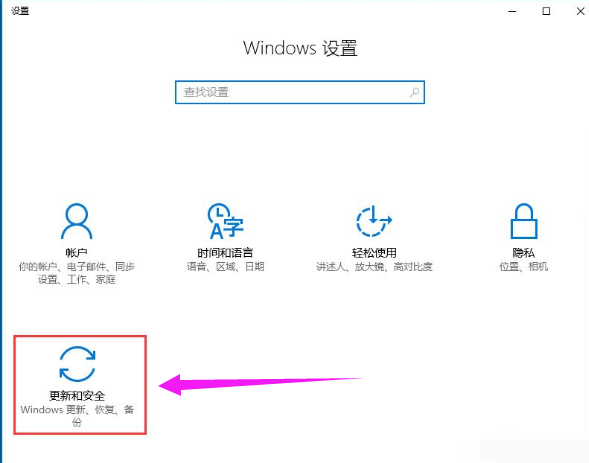
点击Windows更新,检查更新,将所有的更新全部安装后重启,若不行往下看
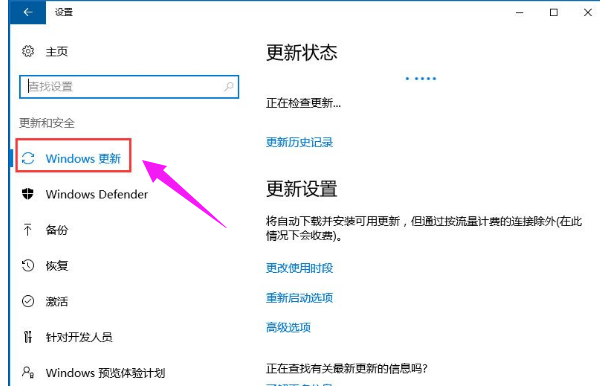
按下窗口键Win+X,调出运行
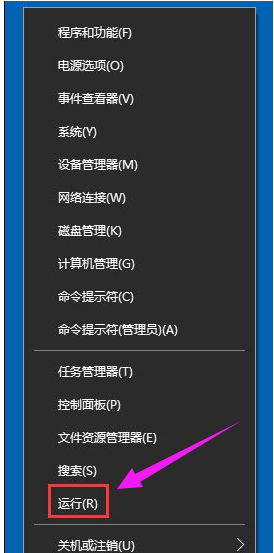
输入Wsreset命令,点击确定按钮,这个是应用商店重置的意思
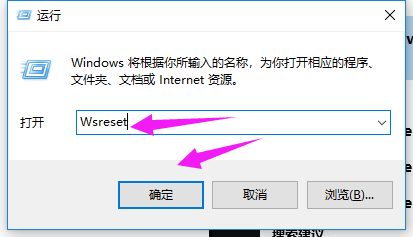
接着,任务栏搜索Powershell
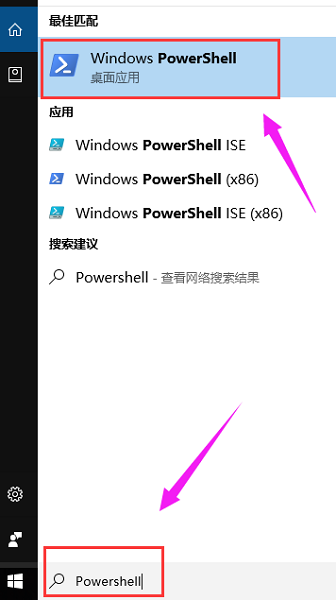
对Powershell桌面程序,右键点击,以管理员身份运行
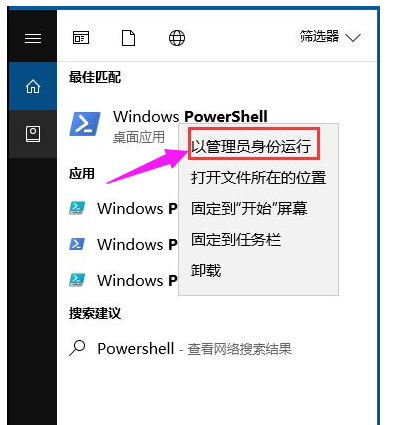
复制一下命令:$manifest = (Get-AppxPackage Microsoft.WindowsStore).InstalLocation + ‘\AppxManifest.xml’ ; Add-AppxPackage -DisableDevelopmentMode -Register $manifest,在Powershell桌面程序空白处点击一下快捷键复制过去,然后回车!这个可以解决应用商店打不开的问题
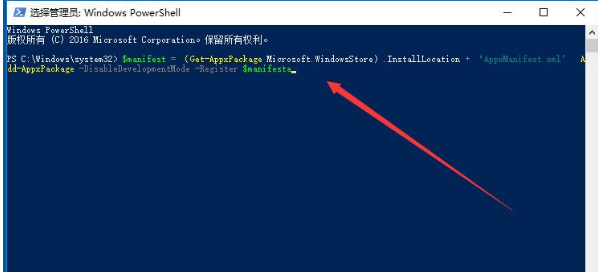
同上复制下面的命令:Get-AppXPackage -AllUsers | Foreach {Add-AppxPackage -DisableDevelopmentMode -Register “$($_.InstallLocation)\AppXManifest.xml”}回车可以解决应用闪退或无任何反应。
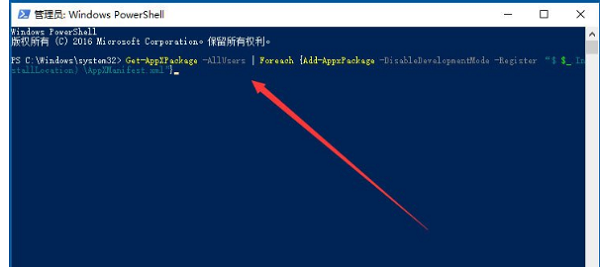
以上就是win10应用商店闪退怎么办 win10应用商店闪退解决方法的全部内容了。如果你的win10应用商店也出现闪退的现象不妨参考小编上述方法解决哦。更多精彩教程请关注u深度官网。






